Os melhores temas de terminal do Windows para tornar sua linha de comando emocionante
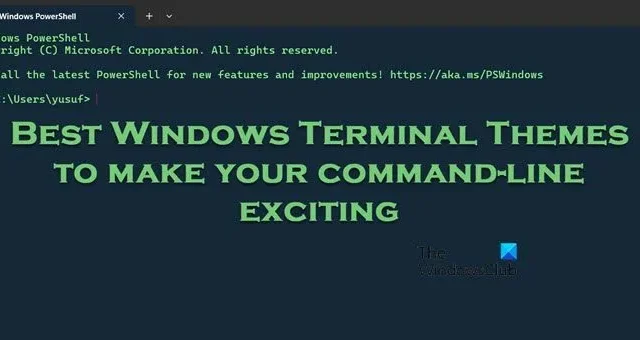
A jornada da linha de comando pode ser enfadonha sem a magia do tema oferecido pelo Terminal do Windows. Neste artigo, procuraremos alguns dos melhores temas de terminal do Windows que elevam a estética e agregam praticidade à interação da linha de comando.
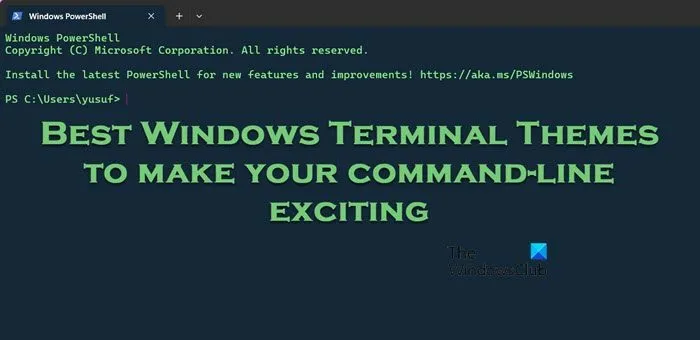
Como instalar temas de terceiros no Terminal Windows?
Mesmo que a instalação de um tema de terceiros pareça codificação, não é. Podemos facilmente copiar o código, colá-lo no arquivo JSON correto e salvá-lo para permitir que o Terminal reconheça o tema. Siga as etapas mencionadas abaixo para fazer o mesmo.
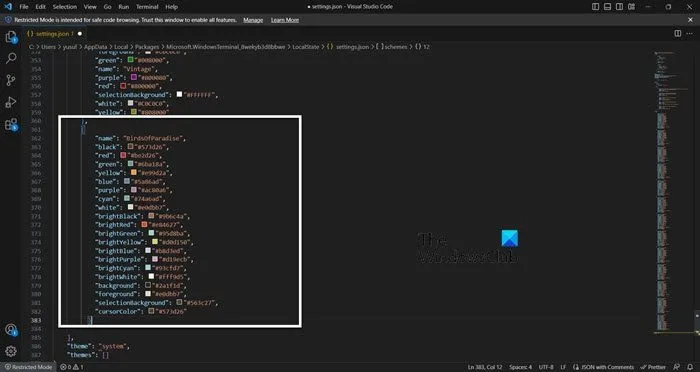
- Se você acessar qualquer um dos sites mencionados abaixo, terá a opção de copiar um código.
- Depois de fazer isso, abra o Terminal, clique na seta para baixo (v) e clique em Configurações.
- Agora clique em Abrir arquivo JSON.
- Vá para a seção Esquemas, role para baixo após a última chave ({), adicione uma vírgula (,) e cole o código que pedimos para você copiar.
- Salve e feche o arquivo JSON.
- Agora, nas Configurações do Terminal, vá para Esquemas de cores e selecione o esquema que deseja aplicar.
- Para aplicar esse tema, clique no botão Definir como padrão
Você pode salvar as alterações feitas e isso resolverá o problema para você.
Melhores temas de terminal do Windows
Se você estiver procurando por alguns dos temas populares do Terminal do Windows, aqui estão alguns dos títulos recomendados sugeridos abaixo:
- Cobalto Néon
- Pássaros do Paraíso
- Clássico da Apple
- Esquema de cores do Ubuntu
- Tema Drácula
- Oh meu chique
Vamos descobrir todos os detalhes sobre esses temas.
1] Cobalto Néon

Cobalt Neon é o primeiro nome da lista, tema distinto e amplamente adotado do Windows Terminal por causa de seu design vibrante e moderno. O tema oferece um tom de azul profundo e rico e elementos de alto contraste, contribuindo para uma estética elegante e profissional.
O tema apresenta texto verde claro em um fundo azul escuro, um cursor rosa e um fundo de seleção azul escuro. É bastante calmante e relaxante e tem um ótimo equilíbrio entre legibilidade e apelo visual. A paleta de cores cuidadosamente escolhida garante que o texto permaneça claro e legível, mesmo durante sessões prolongadas de codificação ou de linha de comando. Por isso, é uma escolha preferida não só pelo seu apelo estético, mas também pela sua praticidade no uso diário. Acesse windowsterminalthemes.dev para baixar o tema Cobalt Neon, que nada mais é do que o código.
2] Aves do Paraíso
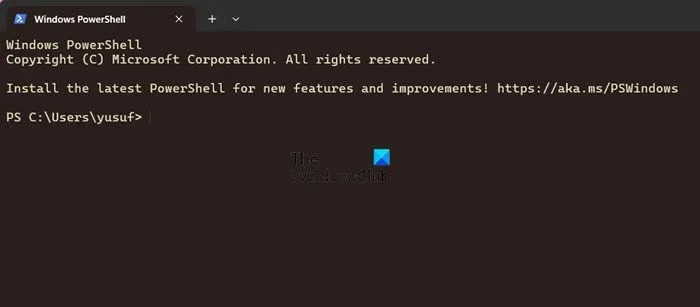
Birds of Paradise se destaca por seus tons terrosos naturais inspirados no mundo e tons suaves. Omite uma sensação de calma e serenidade, oferecendo uma paleta de cores requintada e harmoniosa. Possui um delicado equilíbrio entre sutileza e contraste, garantindo que o texto seja facilmente compreensível no contexto.
Um dos seus pontos fortes reside na aplicação consistente de cores em diferentes elementos terminais. O tema evita contrastes fortes ou cores excessivamente brilhantes, tornando-o adequado para longos períodos de uso do terminal sem forçar os olhos. Também há espaço para personalização, onde os usuários podem ajustar certos aspectos do tema para alinhá-los com suas preferências
3] Apple Clássico
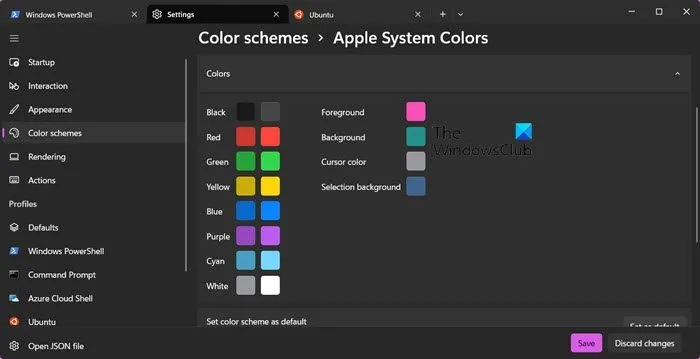
O próximo nome da lista é Apple Classic, uma elegância atemporal com uma combinação perfeita do apelo estético da icônica interface de usuário da Apple com design funcional. Possui fonte dourada sobre fundo cinza escuro e tons suaves e neutros que contribuem para reduzir o cansaço visual.
O tema incorpora destaque de sintaxe intuitivo, tornando as estruturas de código e comando facilmente identificáveis. Os usuários também podem aproveitar ao máximo as configurações de luz noturna para obter o máximo conforto de exibição e minimizar o desconforto. Os usuários podem simplesmente navegar até WindowsTerminalThemes.dev , baixar o arquivo do tema por meio do link JSON e abri-lo no Bloco de Notas. Quer se trate de código, comandos de sistema ou linguagens de script, o Apple Classic se adapta perfeitamente, proporcionando um ambiente coeso e esteticamente agradável, então experimente.
4] Esquema de cores do Ubuntu
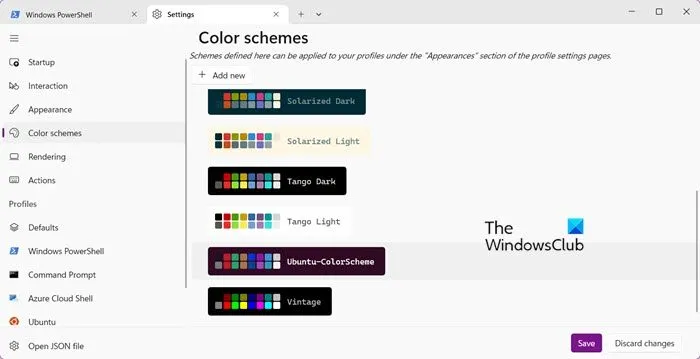
O esquema de cores Ubuntu é uma escolha popular que oferece um design limpo e familiar da paleta de cores associada à distribuição Ubuntu Linux. Os esquemas de cores empregam tons suaves e calmos, como ameixa no fundo e branco no primeiro plano e no cursor. Os usuários também podem usar a combinação de outras cores claras e escuras, como berinjela e laranja, para criar equilíbrio, reduzir o cansaço visual e aumentar a legibilidade.
A semelhança não dura aí, todas as funcionalidades como executar o comando, copiar e colar e outras atividades são semelhantes. No geral, usando o tema Ubuntu Color Scheme, os usuários podem esperar uma experiência de usuário aprimorada, pois é altamente adaptável a novas funcionalidades e atualizações, e a configuração é simples. Os usuários podem importar facilmente o tema adicionando a configuração JSON correspondente.
Para obter este tema, abra o Terminal, clique na seta para baixo (v) e selecione Configurações > Esquema de cores > Ubuntu-ColorScheme > Salvar.
5]Tema Drácula
O tema Drácula é outro tema popular usado no Terminal Windows, conhecido por seu fundo escuro com cores vibrantes e contrastantes. É visualmente atraente e oferece um ambiente de codificação confortável. Há um fundo azul acinzentado com texto branco, que é agradável à vista e, portanto, adequado para sessões de codificação prolongadas.
O tema Drácula normalmente inclui destaques de sintaxe para várias linguagens de programação e consistência. É amplamente adotado e suportado por muitos editores de texto, IDEs e emuladores de terminal populares, incluindo Windows Terminal, Visual Studio Code e Atom. Não há problemas em instalar o tema e mudar para o tema Drácula, então experimente e depois decida. Navegue até draculatheme.com para instalar e aplicar este tema.
6] Oh meu chique
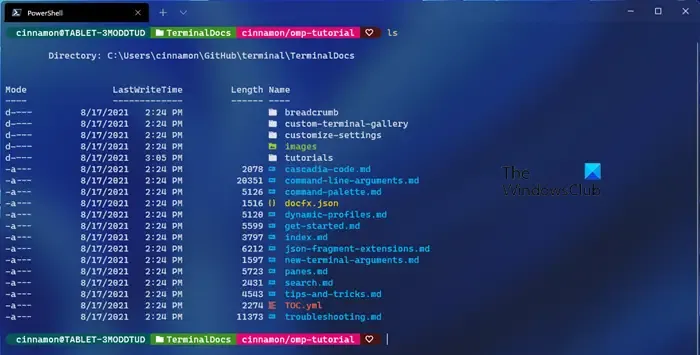
Oh My Posh é uma ferramenta que permite utilizar totalmente o conjunto de cores do seu terminal, usando cores para definir e renderizar o prompt. Não importa qual shell você está usando ou quantos você está usando – você pode facilmente transportar sua configuração de um shell ou máquina para outra, garantindo que você tenha o mesmo prompt em todos os lugares em que trabalha. Para instalar este tema, acesse ohmyposh.dev .
É isso!
Como faço para que meu CMD pareça legal?
Há muitas maneiras de personalizar a aparência do nosso prompt de comando. Começar usando um esquema de cores personalizado, como Drácula ou outro visualmente atraente, seria um bom primeiro passo nesta jornada. Podemos então passar para outras opções simples de personalização, como ativar transparência, modo QuickEdit e alterar fonte e tamanho do texto.
Como posso deixar o Terminal do Windows mais colorido?
Para deixar o Terminal do Windows mais colorido, selecionaremos um esquema de cores e veja como fazer:
- Inicie o Terminal do Windows e clique na seta de afogamento na barra de guias.
- Clique na opção Configurações e localize a seção Tema.
- Selecione um tema preferido e clique no botão Salvar para alterar o tema.
Também podemos alterar os esquemas de cores, como a cor de primeiro plano e de fundo, e a cor do cursor nas configurações.



Deixe um comentário